将背景变成透明这个不难,用一些抠图的软件将原有的背景抠除,保存的时候保存为png格式就可以了 。
需要注意的是:
就算你在保存图片的时候保存的是png格式,在手机相册或者使用其他某些软件分享发送图片的时候,图片都是黑色或者白色的背景,是看不出来背景是否透明的,不过这个格式的图片当你用它做素材设计海报、PPT等的时候就可以看出来它是透明状态的了 。
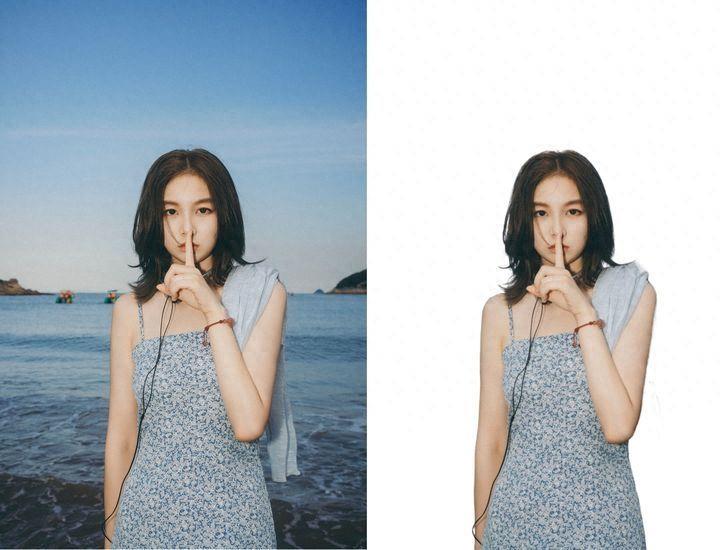
文章插图
分享几个可以在手机上抠图的软件,操作简单无难度,不需要复杂的操作 , 就可以抠除各种图片背景 。
一、一键抠图这款软件主打的功能就是抠图,它的功能比较丰富,包含图片编辑、证件照制作、拼图、抠图、图片压缩等大大小小几十种功能 , 实用性较强 。
它可人像/物品/批量抠图,操作也比较简单,根据需求直接选择功能导入图片就可以了 。
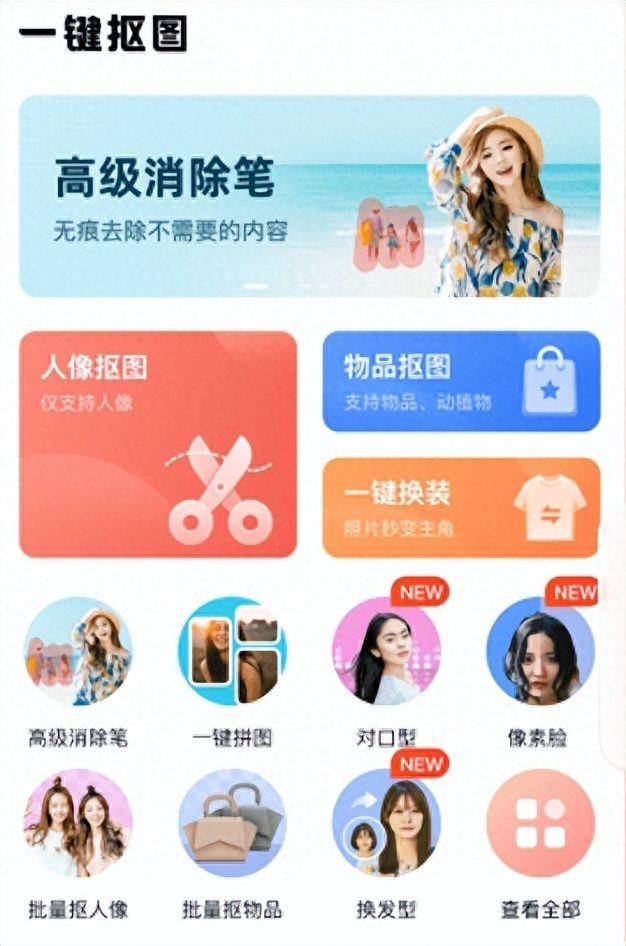
文章插图
抠图的效果也是比较不错的,对于人像抠图中的细节部分都能很好的处理,头发丝都能抠得很干净 。

文章插图
可以更换背景,从模板中选择或是自定义都是可以的,当然你如果想保存透明的就直接在无背景的状态下保存图片就可以了 。
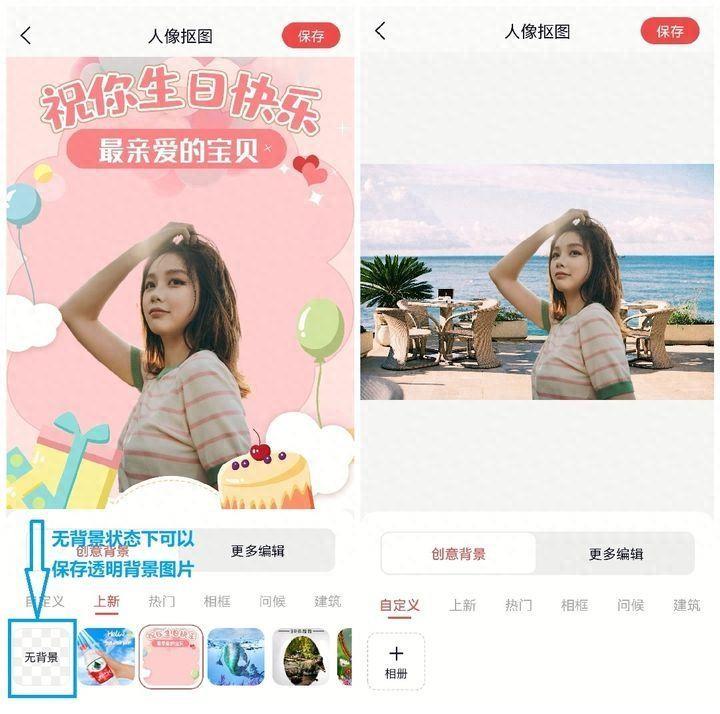
文章插图
来看一下换背景前后的效果,个人还是蛮喜欢这一功能的 , 经常会用到它来p图 。
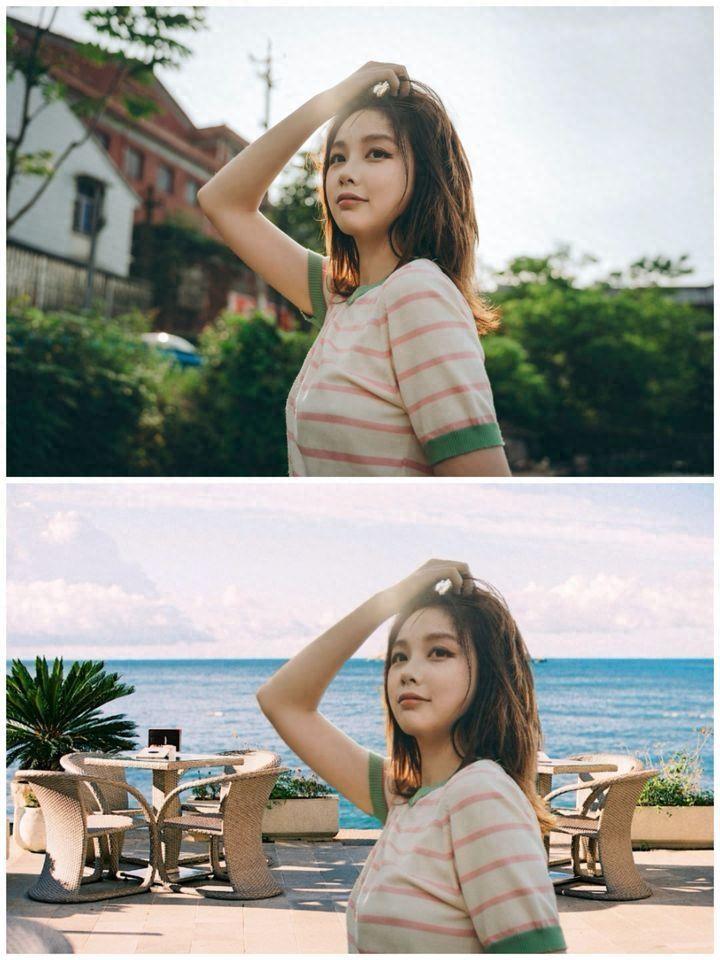
文章插图
二、美图秀秀美图秀秀大家都比较熟悉,一款功能丰富的图片美化、人像美颜软件,操作上也比较简单,一天可以免费抠两次 。
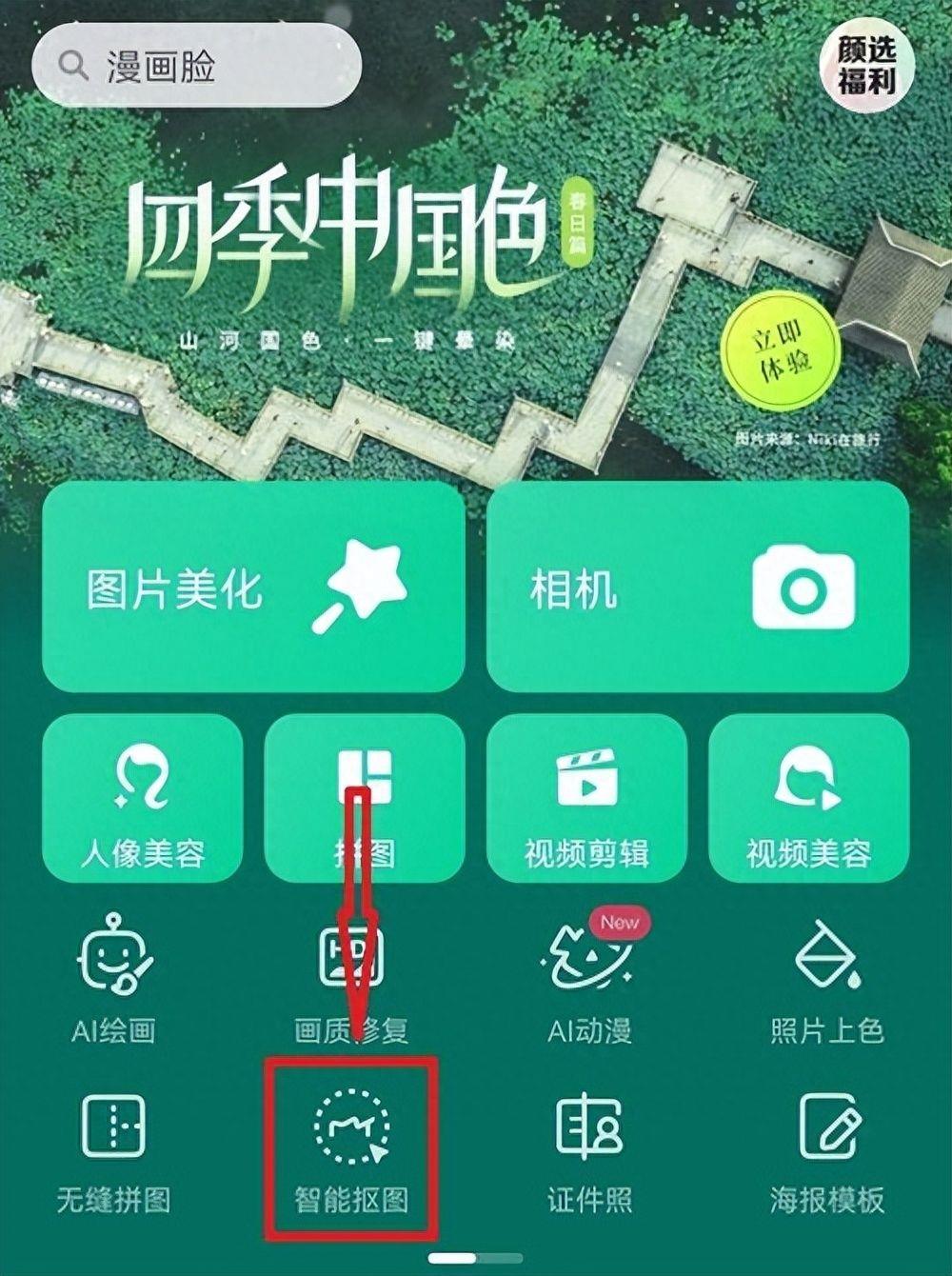
文章插图
导入图片之后它会自动抠出主体,效果以及速度都还是不错的 , 支持使用画笔工具涂抹擦除抠图区域 。
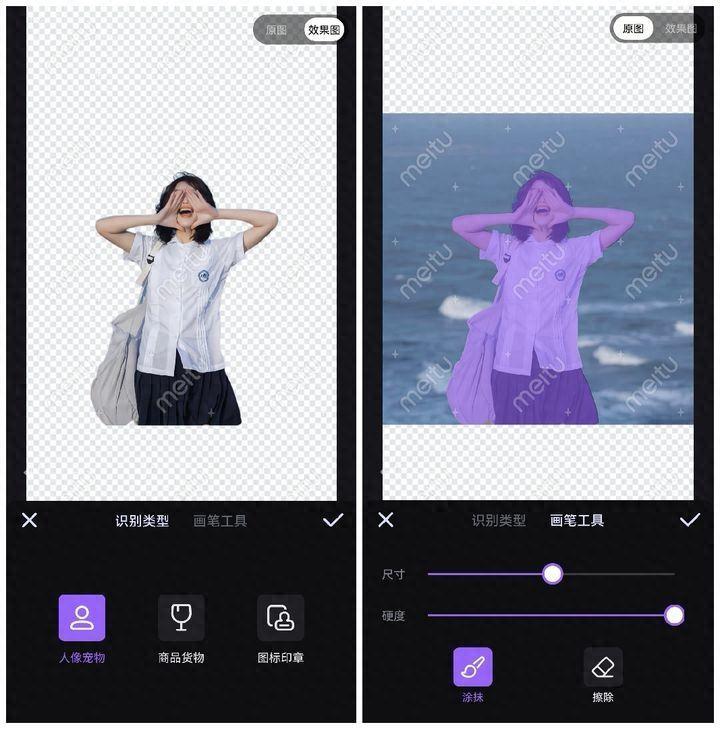
文章插图
那么想要保存为透明的图片,具体在保存的步骤,我们首先点击【保存】按钮旁的三个点,选择格式为“png”再点击保存哦 。
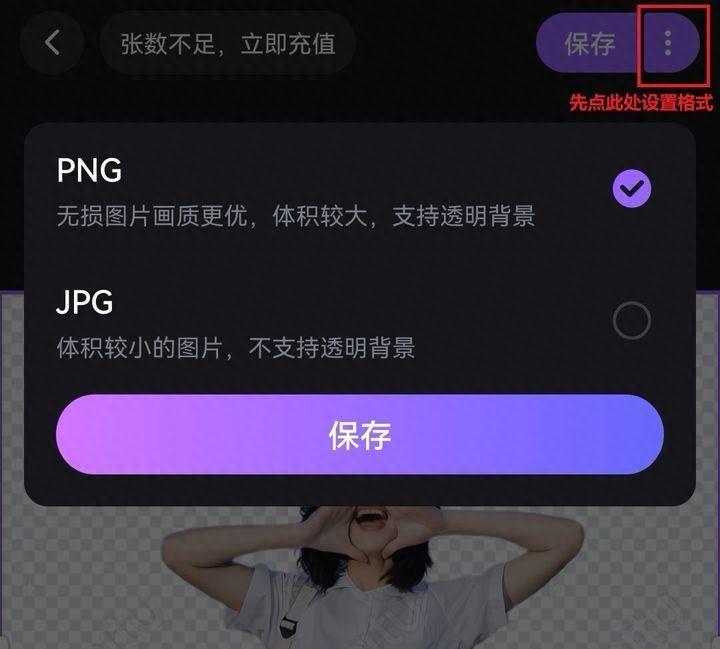
文章插图
三、醒图一款时尚好用的图片编辑工具,近几年也是非常热门的一款软件,我们也可以用它来处理图片抠图变透明的需求 。
打开软件之后点击【+】添加导入图片 。
【如何免费去白底变透明 美图秀秀怎么抠图变成透明背景】
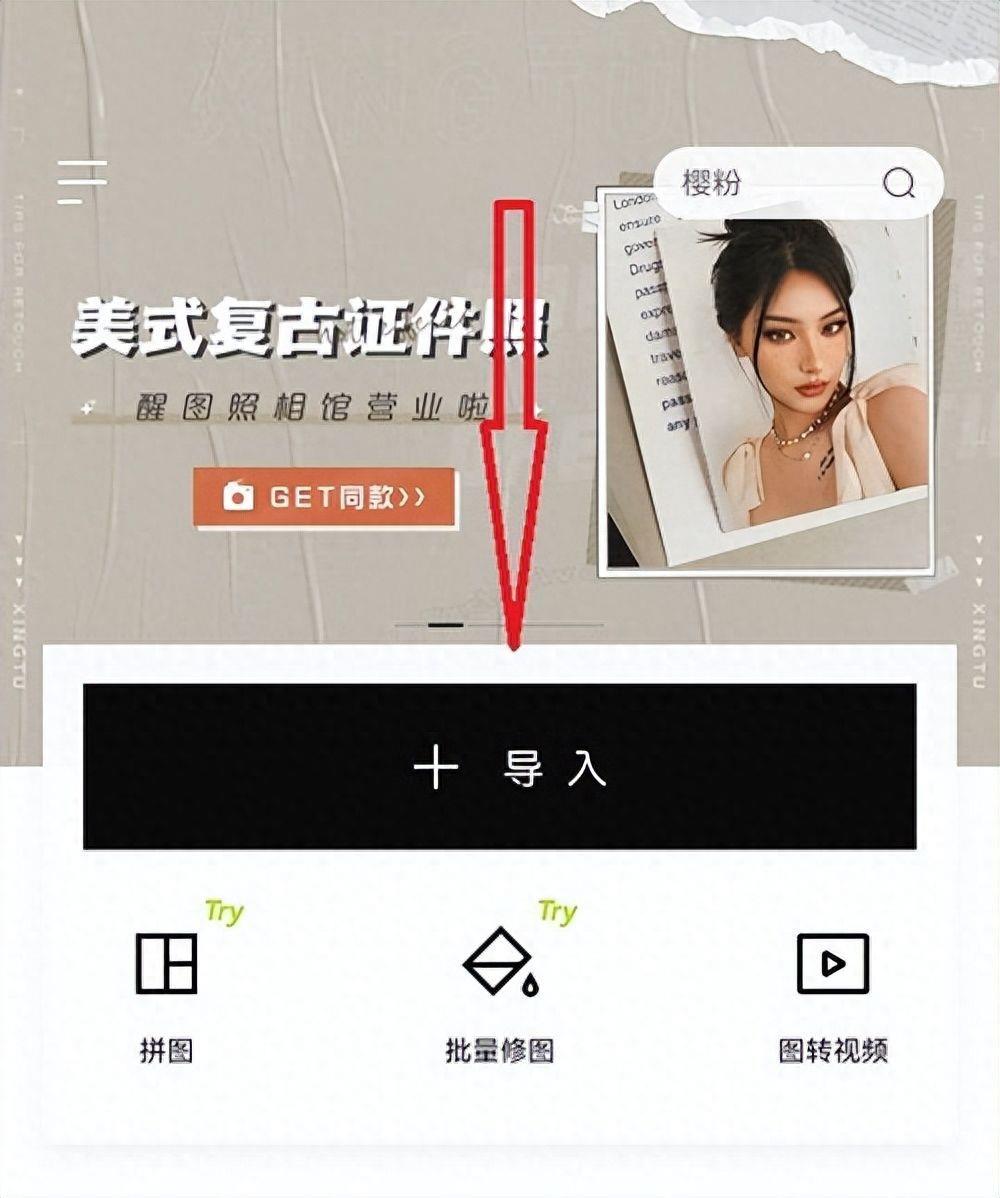
文章插图
导入之后 , 在【人像】-【抠图】中,我们可以选择【智能抠图】将图片背景抠除 , 点击“√”之后将其保存到相册 。
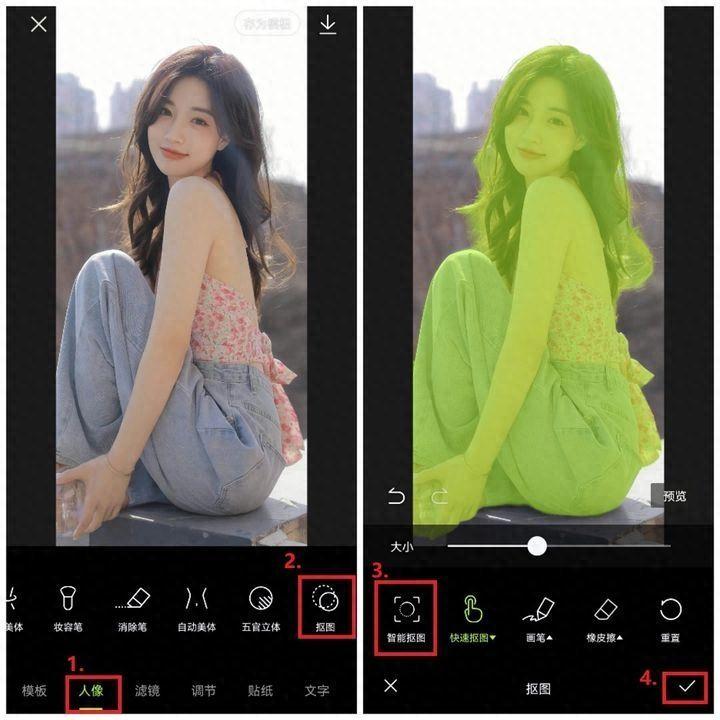
文章插图
打开相册查看就会发现如我所言的白色背景图片了,点击可以查看信息,它就是png格式的透明背景图 。
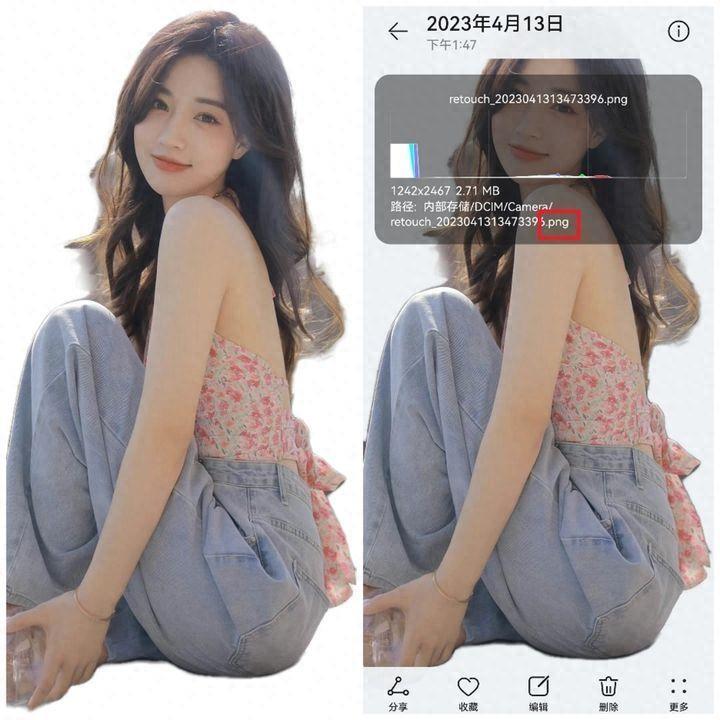
文章插图
以上就是本次分享到的全部内容啦,喜欢的话记得点赞哟~
- 苹果14如何录入门禁卡 苹果nfc功能怎么添加门禁卡
- 如何用电脑制作表格 excel表格制作入门教程
- 手机如何关掉自动续费会员 苹果微信自动扣费怎么关闭服务
- 如何区分是否是地沟油呢?
- 如何规避交房陷阱
- 如何设置ip地址和网关 电脑重新设置ip地址的设置
- pr去频闪插件怎么用 pr后期视频去光频闪的方法
- ps如何锁定图层作画 ps教程入门分享
- 直播如何开场吸引人怎样设计 新人开直播的话术分享
- 孕妇后期吃什么去胎毒,七个食疗效果最佳
